
ไอโฟนขึ้น Charging Not Available หรือ ไม่พร้อมให้ชาร์จ แก้ไขอย่างไร ชาร์จไฟไม่เข้า
เมื่อคุณพยามชาร์จแบตเตอรี่ iPhone และได้รับการแจ้งเตือนว่า “ไม่พร้อมให้ชาร์จ” หรือ “Charging Not Available” ไม่สามารถชาร์จไอโฟนได้ อาจมีข้อความ “พบของเหลวในช่อง Lightning โปรดถอดสายเพื่อรอให้แห้งก่อน หากชาร์จในตอนนี้อาจทำให้ iPhone ของคุณเสียหายได้” หรือ “ตรวจพบของเหลวอยู่ในช่องต่อ Lightning (Liquid detected in Lightning Connector)” ตอนความพวกนี้คืออะไร เราต้องทำอย่างไร

ข้อความ ไม่พร้อมให้ชาร์จ เกิดได้จากหลายสาเหตตุแล้วแต่ว่าเกิดปัญหาใดกับ iPhone ของคุณส่วนใหญ่แล้วจะมีข้อความเตือนและบอกเหตุผลอาทิเช่น
- พบของเหลวในช่อง Lightning: หมายถึงระบบตรวจพบความชื่น หรือมีน้ำเข้า
- การชาร์จชั่วคราวจนกว่าอุณหภูมิจะกลับสู่ระดับปกติ: เครื่องร้อนเกินไปไม่สามารถชาร์จได้ในตอนนี้
- Accessory Not Supported หรือ This accessory may not be supported: สำหรับกรณีสายชาร์จหรืออะแดปเตอร์ที่ไม่ได้มาตรฐาน
ทั้ง 3 เหตุผลนี้มีการแก้ไขที่แตกต่างกันออกไปดังต่อไปนี้
วิธีแก้ไขเบื้องต้น iPhone พบของเหลวในช่อง Lightning
- ถอดสายชาร์จออกทันที: หยุดการชาร์จหรือใช้อุปกรณ์เสริมที่เชื่อมต่อกับช่อง Lightning ทันที เพื่อป้องกันความเสียหายที่อาจเกิดขึ้นกับ iPhone
- ปล่อยให้เครื่องแห้งตามธรรมชาติ:
- วาง iPhone ในที่แห้งและระบายอากาศได้ดี อาจเป็นการวางในแนวตั้งโดยให้พอร์ต Lightning หันลง เพื่อให้น้ำไหลออกได้ง่าย
- หลีกเลี่ยงการใช้ลมร้อน (เช่น ไดร์เป่าผม) เพราะอาจทำให้ความชื้นซึมลึกเข้าไปในเครื่อง
- รออย่างน้อย 30 นาที: หลังจากวางเครื่องไว้ให้แห้ง รอสักพักก่อนลองชาร์จอีกครั้ง หากยังมีข้อความแจ้งเตือน ให้รออีก 24 ชั่วโมงจนกว่าจะแน่ใจว่าเครื่องแห้งสนิท
- ตรวจสอบการเชื่อมต่อช่อง Lightning: ตรวจสอบพอร์ตมีความชื่นหรือสิ่งสกปรกอยู่หรือไม่
- ไม่ควรเสียบสายชาร์จหรืออุปกรณ์เสริมซ้ำ: อย่าพยายามชาร์จหรือเชื่อมต่ออุปกรณ์เสริมในขณะที่ยังมีข้อความแจ้งเตือนเรื่องของเหลว เพราะอาจทำให้เกิดความเสียหายถาวรกับ iPhone
- ลองใช้การชาร์จแบบไร้สาย (หากมี): หากต้องการชาร์จและไม่มีทางเลือกอื่น ลองใช้การชาร์จแบบไร้สาย (Wireless Charging) แต่ต้องแน่ใจว่าเครื่องแห้งดีแล้ว
หากทำตามขั้นตอนเหล่านี้แล้วยังพบปัญหา หรือหากเครื่องตกน้ำและยังใช้งานไม่ได้ แนะนำให้ติดต่อศูนย์บริการ Apple หรือผู้เชี่ยวชาญเพื่อให้ตรวจสอบและแก้ไขปัญหาครับ
วิธีแก้ไขเบื้องต้น iPhone การชาร์จชั่วคราวจนกว่าอุณหภูมิจะกลับสู่ระดับปกติ
หาก iPhone แจ้งเตือนว่า “การชาร์จชั่วคราวจนกว่าอุณหภูมิจะกลับสู่ระดับปกติ” (“Charging On Hold”), คุณสามารถแก้ไขเบื้องต้นได้ดังนี้
- นำ iPhone ไปยังที่ที่เย็นลง: ย้าย iPhone ไปยังบริเวณที่มีอุณหภูมิต่ำกว่า เช่น ห้องที่มีเครื่องปรับอากาศ หรือนำเครื่องออกจากแสงแดดหรือบริเวณที่ร้อนจัด
- ถอดเคสออก: เคสบางประเภทอาจทำให้เครื่องระบายความร้อนได้ยาก หากถอดเคสออกจะช่วยให้ iPhone เย็นลงเร็วขึ้น
- หยุดการใช้งานที่ทำให้เครื่องร้อน: หยุดการทำงานที่ใช้พลังงานมาก เช่น การเล่นเกม กำลังดูวิดีโอ หรือการใช้งานแอปที่หนัก ๆ เพื่อให้เครื่องได้พักและเย็นลง
- เปิด Airplane Mode: การเปิดโหมดเครื่องบินจะปิดการเชื่อมต่อสัญญาณทั้งหมด ทำให้ iPhone เย็นลงเร็วขึ้นและประหยัดพลังงาน
- ปล่อยให้เครื่องพัก: วาง iPhone ไว้เฉย ๆ สักครู่จนกว่าอุณหภูมิจะลดลงสู่ระดับปกติ และรอให้ข้อความแจ้งเตือนหายไปก่อนที่จะชาร์จต่อ
- หลีกเลี่ยงการชาร์จขณะที่ iPhone กำลังร้อน: ถ้าคุณเพิ่งใช้เครื่องอย่างหนักหรือชาร์จอยู่กลางแดด อย่าพยายามชาร์จทันที ให้เครื่องเย็นลงก่อน
เมื่ออุณหภูมิของ iPhone กลับสู่ระดับปกติแล้ว ระบบจะเริ่มชาร์จต่อโดยอัตโนมัติ
วิธีแก้ไขเบื้องต้น iPhone Accessory Not Supported หรือ This accessory may not be supported
หาก iPhone แจ้งเตือนว่า “Accessory Not Supported” หรือ “This accessory may not be supported” สามารถแก้ไขเบื้องต้นได้ดังนี้
- ตรวจสอบสายชาร์จและอุปกรณ์เสริม: ตรวจสอบว่าสายชาร์จหรืออุปกรณ์เสริมที่คุณใช้อยู่เป็นของแท้จาก Apple หรือได้รับการรับรองมาตรฐาน MFi (Made for iPhone) หรือไม่ สายชาร์จปลอมหรือที่ไม่ได้มาตรฐานอาจทำให้เกิดปัญหา
- ถอดและเสียบสายชาร์จใหม่: ถอดสายชาร์จออกจาก iPhone แล้วเสียบกลับเข้าไปใหม่ อาจเป็นไปได้ว่าการเชื่อมต่อไม่แน่น
- ตรวจสอบพอร์ต Lightning: ทำความสะอาดพอร์ต Lightning ของ iPhone ด้วยการใช้ไม้จิ้มฟันหรือแปรงขนอ่อนเพื่อกำจัดฝุ่นหรือสิ่งสกปรกที่อาจทำให้การเชื่อมต่อไม่ดี
- รีสตาร์ท iPhone:
- ปิดเครื่อง iPhone แล้วเปิดใหม่อีกครั้ง บางครั้งปัญหาอาจเกิดจากระบบที่ทำงานผิดปกติชั่วคราว
- ลองใช้อุปกรณ์เสริมอื่น: ลองใช้อุปกรณ์เสริมที่ต่างกัน เช่น สายชาร์จหรืออะแดปเตอร์อื่นที่คุณแน่ใจว่าใช้งานได้ปกติ หากอุปกรณ์ใหม่ทำงานได้ อาจหมายถึงอุปกรณ์เสริมเดิมเสีย
- ตรวจสอบการอัปเดตซอฟต์แวร์: ไปที่ Settings > General > Software Update เพื่อดูว่ามีการอัปเดตซอฟต์แวร์ใหม่หรือไม่ บางครั้ง iPhone ต้องการการอัปเดตเพื่อรองรับอุปกรณ์เสริม
หากลองทำตามขั้นตอนเหล่านี้แล้วยังพบปัญหา แนะนำให้ติดต่อศูนย์บริการ Apple เพื่อขอคำแนะนำเพิ่มเติม
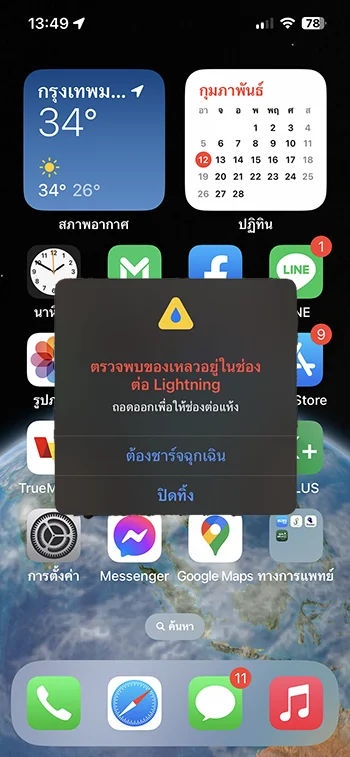
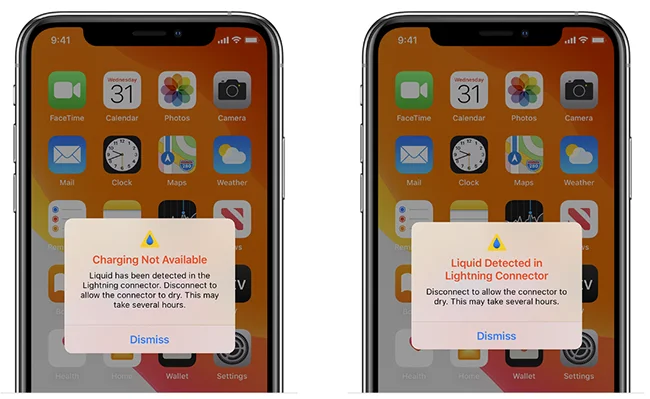
Leave a Reply